כיצד להתקין ידנית מנהלי התקן של Intel Graphics Windows 10 DCH
לפני כמה זמן, אינטל פרסמה מנהלי התקנים מיוחדים עבור דגמי ה- CPU החדשים יותר שלהם. הנהגים המודרניים הללו הגיעו עם בעיות משלהם; הם לא יתקינו במערכות עם מעבד CPU נתמך. משתמשים הצליחו לכפות על התקנת מנהל ההתקן אך אינטל התייאש ממנו עד שהסירו את הקובץ ששימש בסביבת העבודה. מאז הוא שינה כמה דברים. קיימת גרסה חדשה של מנהל ההתקן שאמורה, באופן עקרוני, להתקין במערכות נתמכות. זה עדיין לא עובד כל הזמן, אך כעת תוכל להתקין ידנית מנהלי התקנים של Intel Graphics Windows 10 DCH. הקובץ זמין בחינם מאינטל והתהליך אינו מסובך.
מנהלי התקן של Windows 10 DCH של אינטל גרפיקה
הורד את מנהלי התקני Windows 10 DCH של Intel Graphics מכאן. אנו ממליצים בחום לנסות קודם את קובץ EXE. הדף כולל גם רשימת מעבד CPU נתמך ואם שלך ברשימה, EXE צריך להיות הבחירה הראשונה שלך.
במקרה שההתקנה נכשלה, הורד את קובץ ה- zip מאותו העמוד שלמעלה ונוביל אותך בתהליך ההתקנה. חלץ את הקובץ הרוכסן ואז פתח את מנהל ההתקנים. חפש את קבוצת המכשירים של מתאמי התצוגה והרחיב אותה. תראה שם מכשיר של Intel. לחץ באמצעות לחצן העכבר הימני עליו ובחר עדכן מנהל התקן.

בחלון שנפתח בחר 'עיין במחשב שלי אחר תוכנת מנהל התקנים'.
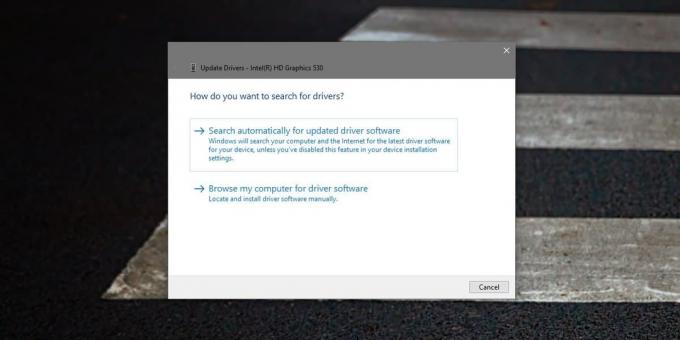
בחלון הבא בחר 'תן לי לבחור מרשימת מנהלי ההתקנים הזמינים במחשב שלי'.

זה יפתח חלון נוסף. לחץ על 'שיהיה דיסק' ואז על כפתור 'עיון' ונווט אל התיקיה שחולצה. בחר את תיקיית הגרפיקה ולחץ על פתח. לחץ על אישור ואז על הבא. מנהל ההתקנים ידאג לכל השאר. אם אתה צריך, בחר את מנהל ההתקן החדש שנמצא ברשימה ואז לחץ על הבא.
אפשר להתקין מנהל התקן ואז הפעל מחדש את המערכת.

שיטה זו תעבוד במקום בו ה- EXE נכשל. אתה יכול לבדוק את גרסת מנהל ההתקן ממנהל ההתקנים. הגרסה האחרונה של מנהל ההתקן בזמן הכתיבה היא 26.20.100.7000.
ייתכן כי אינטל מעדכנת שוב את מנהל ההתקן. הגרסה המקורית והבעייתית היא זו שעדיין מופיעה כשאתה מחפש אחר מנהלי התקנים אלה והדף צריך להפנות את המשתמשים לזה הנכון. אם יש עדכון אחר למנהל ההתקן, הוא עשוי להופיע באותו עמוד או בדף חדש שאינטל ככל הנראה תקשר אליו. במקרה כזה, עבור עם הגרסה החדשה יותר והתחל עם EXE לפני שתעבור עם קובץ ה- ZIP.
לְחַפֵּשׂ
הודעות האחרונות
מקליט מסך וידאו: צור שידורי מסך עם אפקטים חזותיים
בעבר כיסינו כמה יישומי צילום מסך מדהימים למדי. במאמר שפורסם לאחרונה...
אצווה הורד תמונות מכמה חשבונות פייסבוק ואינסטגרם
הכוח של המדיה החברתית שינה הרבה דברים במהלך השנים האחרונות, כולל הא...
הפעל את סרגל המועדפים וייבא מועדפים בדפדפן הקצה [Windows 10]
Windows 10 מגיע, ודפדפן Edge מגיע איתו. Edge הוא הניסיון האחרון של ...



![הפעל את סרגל המועדפים וייבא מועדפים בדפדפן הקצה [Windows 10]](/f/04b895652f42e938c81bcae7df3dac5f.png?width=680&height=100)